วิธียกเลิกการเลือกเซลล์จากช่วงที่เลือกใน Excel อย่างรวดเร็ว
สมมติว่าคุณจำเป็นต้องยกเลิกการเลือกเซลล์หรือช่วงจากการเลือกปัจจุบันคุณต้องยกเลิกการเลือกการเลือกทั้งหมดและเลือกใหม่อีกครั้งเนื่องจาก Excel ไม่มีวิธียกเลิกการเลือกเซลล์เมื่อเลือกเซลล์แล้ว และบทความนี้จะแสดงคำแนะนำที่ยุ่งยากในการยกเลิกการเลือกบางส่วนของเซลล์หรือช่วงจากการเลือกปัจจุบัน
ยกเลิกการเลือกบางส่วนของเซลล์หรือช่วงจากการเลือกด้วยรหัส VBA
ยกเลิกการเลือกบางส่วนของเซลล์หรือช่วงจากการเลือกด้วย Kutools for Excel
ตัวอย่างเช่นคุณได้เลือกเซลล์จำนวนมาก แต่ตอนนี้คุณพบว่ามีบางเซลล์ที่คุณไม่ต้องการ ดังนั้นคุณต้องยกเลิกการเลือกและออกจากเซลล์ที่เลือกอื่น ๆ ดูภาพหน้าจอต่อไปนี้:
 |
 |
 |
 ยกเลิกการเลือกบางส่วนของเซลล์หรือช่วงจากการเลือกด้วยรหัส VBA
ยกเลิกการเลือกบางส่วนของเซลล์หรือช่วงจากการเลือกด้วยรหัส VBA
VBA เป็นวิธีที่ยอดเยี่ยมในการจัดการกับการดำเนินการบางอย่างใน Excel ซึ่งไม่ใช่เรื่องง่ายด้วยคำสั่งของ Excel การยกเลิกการเลือกเซลล์หรือช่วงก็เช่นกัน
ขั้นตอนที่ 1: เลือกช่วงที่คุณจะทำงานด้วย;
ขั้นตอนที่ 2: คลิกเซลล์ในส่วนที่คุณต้องการยกเลิกการเลือกโดยกดปุ่ม Ctrl กุญแจ
ขั้นตอนที่ 3: กดปุ่ม อื่น ๆ + F11 ใน Excel และจะเปิดไฟล์ Microsoft Visual Basic สำหรับแอปพลิเคชัน หน้าต่าง
ขั้นตอนที่ 4คลิกที่นี่ สิ่งที่ใส่เข้าไป > โมดูลและวางมาโครต่อไปนี้ในหน้าต่างโมดูล
VBA สำหรับการยกเลิกการเลือกเซลล์ที่ใช้งานอยู่จากการเลือก
Sub UnSelectCell()
'Updateby20140314
Dim rng As Range
Dim InputRng As Range
Dim DeleteRng As Range
Dim OutRng As Range
xTitleId = "KutoolsforExcel"
Set InputRng = Application.Selection
Set InputRng = Application.InputBox("Range :", xTitleId, InputRng.Address, Type:=8)
Set DeleteRng = Application.InputBox("Delete Range", xTitleId, Type:=8)
For Each rng In InputRng
If Application.Intersect(rng, DeleteRng) Is Nothing Then
If OutRng Is Nothing Then
Set OutRng = rng
Else
Set OutRng = Application.Union(OutRng, rng)
End If
End If
Next
OutRng.Select
End Sub
ขั้นตอนที่ 5: กด F5 กุญแจสำคัญในการเรียกใช้แมโครนี้ จากนั้นกล่องโต้ตอบจะปรากฏขึ้นเพื่อให้คุณเลือกช่วงที่ใช้งานได้ ดูภาพหน้าจอ:
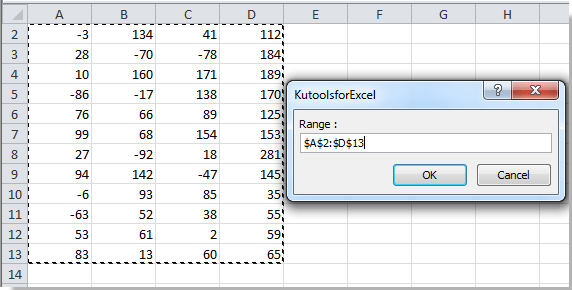
ขั้นตอนที่ 6: จากนั้นคลิก OKกล่องโต้ตอบอื่นจะปรากฏขึ้นเพื่อให้คุณยกเลิกการเลือกเซลล์ในช่วง และถ้าคุณต้องการยกเลิกการเลือกมากกว่าหนึ่งเซลล์ในช่วงนั้นคุณสามารถกดค้างไว้ได้ Ctrl เพื่อเลือกทีละปุ่ม ดูภาพหน้าจอ:

ขั้นตอนที่ 7คลิกที่นี่ OKและคุณจะเห็นผลลัพธ์:
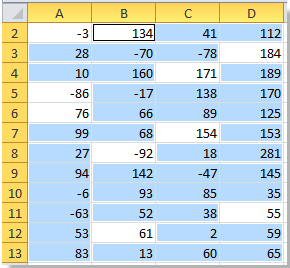
 ยกเลิกการเลือกบางส่วนของเซลล์หรือช่วงจากการเลือกด้วย Kutools for Excel
ยกเลิกการเลือกบางส่วนของเซลล์หรือช่วงจากการเลือกด้วย Kutools for Excel
หากคุณต้องการยกเลิกการเลือกเซลล์จำนวนมากหรือช่วงจากการเลือก VBA ด้านบนไม่ใช่วิธีที่ดี ดังนั้นเราจึงแนะนำเคล็ดลับต่อไปนี้ เลือก Range Helper เครื่องมือของ Kutools สำหรับ Excel. สามารถช่วยให้คุณยกเลิกการเลือกเซลล์หรือช่วงจากการเลือกได้อย่างง่ายดายและรวดเร็ว
Kutools สำหรับ Excel มีเครื่องมือ Excel ที่มีประโยชน์มากกว่า 300 รายการ ทดลองใช้ฟรีโดยไม่มีข้อ จำกัด ใน 30 วัน Get it Now.
ขั้นตอนที่ 1คลิกที่นี่ Kutools > เลือกเครื่องมือ >> เลือก Range Helper ....
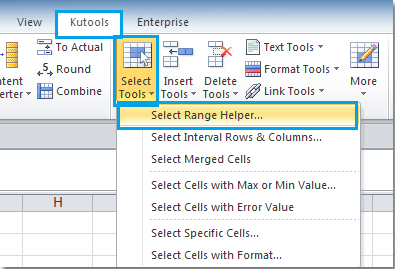
ขั้นตอนที่ 2: ใน เลือก Range Helper ให้ทำเครื่องหมายที่ ยกเลิกการเลือกเซลล์ จากนั้นคลิกหรือลากเมาส์เพื่อยกเลิกการเลือกเซลล์หรือช่วงจากสิ่งที่เลือก ดูภาพหน้าจอ:

ขั้นตอนที่ 3: และเซลล์ที่คุณไม่ต้องการถูกยกเลิกการเลือกจากการเลือก ในตอนท้ายให้ปิดไฟล์ เลือก Range Helper กล่องโต้ตอบ
สำหรับข้อมูลเพิ่มเติมเกี่ยวกับ เลือก Range Helperกรุณาเยี่ยมชม เลือกคำอธิบายคุณลักษณะ Range Helper.
บทความที่เกี่ยวข้อง:
- เลือกเซลล์หรือช่วงที่ไม่อยู่ติดกัน
- ย้อนกลับการเลือกของช่วงที่เลือก
- เลือกเซลล์ทั้งหมดที่มีข้อมูลในการเลือก
สุดยอดเครื่องมือเพิ่มผลผลิตในสำนักงาน
เพิ่มพูนทักษะ Excel ของคุณด้วย Kutools สำหรับ Excel และสัมผัสประสิทธิภาพอย่างที่ไม่เคยมีมาก่อน Kutools สำหรับ Excel เสนอคุณสมบัติขั้นสูงมากกว่า 300 รายการเพื่อเพิ่มประสิทธิภาพและประหยัดเวลา คลิกที่นี่เพื่อรับคุณสมบัติที่คุณต้องการมากที่สุด...

แท็บ Office นำอินเทอร์เฟซแบบแท็บมาที่ Office และทำให้งานของคุณง่ายขึ้นมาก
- เปิดใช้งานการแก้ไขและอ่านแบบแท็บใน Word, Excel, PowerPoint, ผู้จัดพิมพ์, Access, Visio และโครงการ
- เปิดและสร้างเอกสารหลายรายการในแท็บใหม่ของหน้าต่างเดียวกันแทนที่จะเป็นในหน้าต่างใหม่
- เพิ่มประสิทธิภาพการทำงานของคุณ 50% และลดการคลิกเมาส์หลายร้อยครั้งให้คุณทุกวัน!

